1. 用虚拟光驱安装 visual studio 2008 英文专业版。选择自定义安装,特征与功能里只需选
择 visual c++相关项(如果是 64 位系统选上 X64 Compilers and Tools,在 visual C++下面)。
安装目录可以更改。
2. 安装 intel fortran 10.1
在需要验证的时候选择第三项”Provide a license file”并浏览到 license 文件 intel_tbe.lic
3. 用 虚 拟 光 驱 加 载 [ 有 限 元 分 析 ].Simulia.Abaqus.v6.10.1.ISO-TBE-DVD2.iso 文 件 安 装
�
documentation。双击 X:\docs\Disk1\InstData\Windows\VM 路径下的 install.exe,按提示一
步步安装。
Ps: 如果是 windows 7 系统,则打开 install.exe 文件的时候选择右键单击“以管理员身份
运行“
4. 更改环境变量。在系统变量中新建变量,变量名为 LM_LICENSE_FILE,变量值为
27011@计算名
5. 用 虚 拟 光 驱 打 开[ 有 限 元 分 析].Simulia.Abaqus.v6.10.1.ISO-TBE-DVD1.iso 。 将 其 中 的
crack 目录下的 abaq6101.bat 文件拷出到任意位置,并将文件中的第一行的 this_host 用
你的计算机名替代。
6. 安装 license server。安装目录下提供了 64 位 linux,32 位和 64 位 windows 版本的安装
文件,因此根据自己的系统进行选择。这里以 32 位 windows 系统的安装进行说明。双
击 X:\win86_32\license\Windows\Disk1\InstData\VM 目录下的 install.exe(WIN 7 系统右击
以管理员身份运行)
�
选择只安装
7. 安装完成之后打开“开始=>abaqus licensing=>Licensing utilities“进行配置
在 Config Services 选项卡中,新项如下项。
�
然后在 Start/Stop/Reread 选项卡点击“Start Server“
8. 安 装 product 。 双 击 X:\win86_32\product\Windows\Disk1\InstData\VM 目 录 下 的
install.exe(WIN 7 系 统 右 击 以 管 理 员 身 份 运 行 ) 。 安 装 的 过 程 中 会 提 示 安 装
和
。 32 位 系 统 不 需 安 装
HP-MPI-V1.1X86。另外,在验证用户名的时候,输入 27011@计算机名
9. 子程序的验证
在开始菜单程序 abaqus 快捷方式中找到 abaqus verification,右击打开属性在目标一栏原
有的路径的前面添加一段路径,如下所示
"X:\Program Files(有的含有 x86)\Intel\Compiler\Fortran\10.1.034\em64t\bin\ifortvars.bat"
&& E:\SIMULIA\Abaqus\Commands\abq6101.bat -verify -all -log && notepad.exe
verify.log || notepad.exe verify.log
注意:1)、X 是指 fortran 安装的的分区
2)、em64t 是 64 系统下的目录,32 位系统的应改为 ia32
3)、&&前后各有一个空格符
添加确定之后,便可以进行 verification,子程序验证就可以 PASS 了
10. 在安装完成的软件路径如 X:\SIMULIA\Abaqus\Commands 下找到 abq6101.bat 文件,打
开并进行编辑,在第一行添加如下命令
@call "X:\Program Files (x86)\Intel\Compiler\Fortran\10.1.034\em64t\bin\ifortvars.bat"
12. 在开始菜单中打开 Abaqus CAE,如果出现如下图中所示,那么恭喜你,安装完全成功,
ENJOY!
�
�
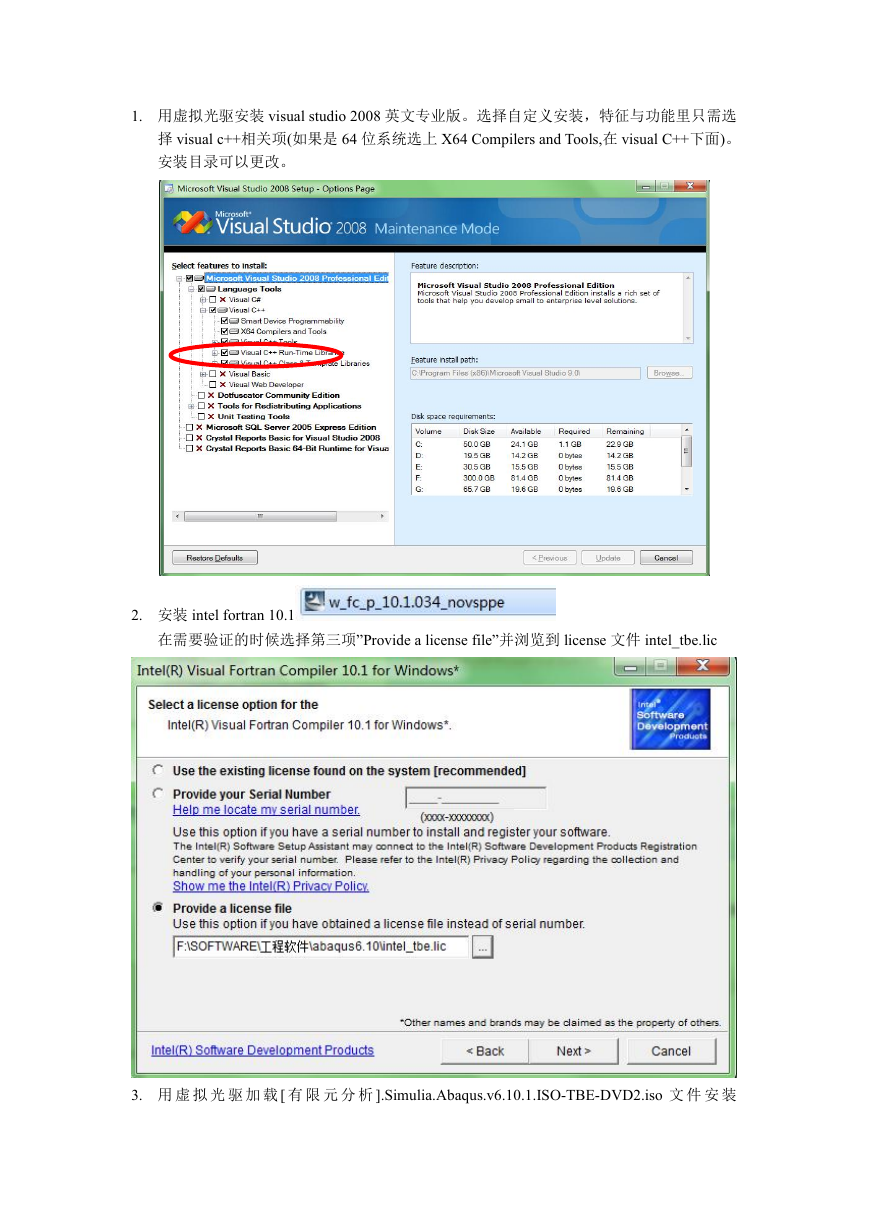
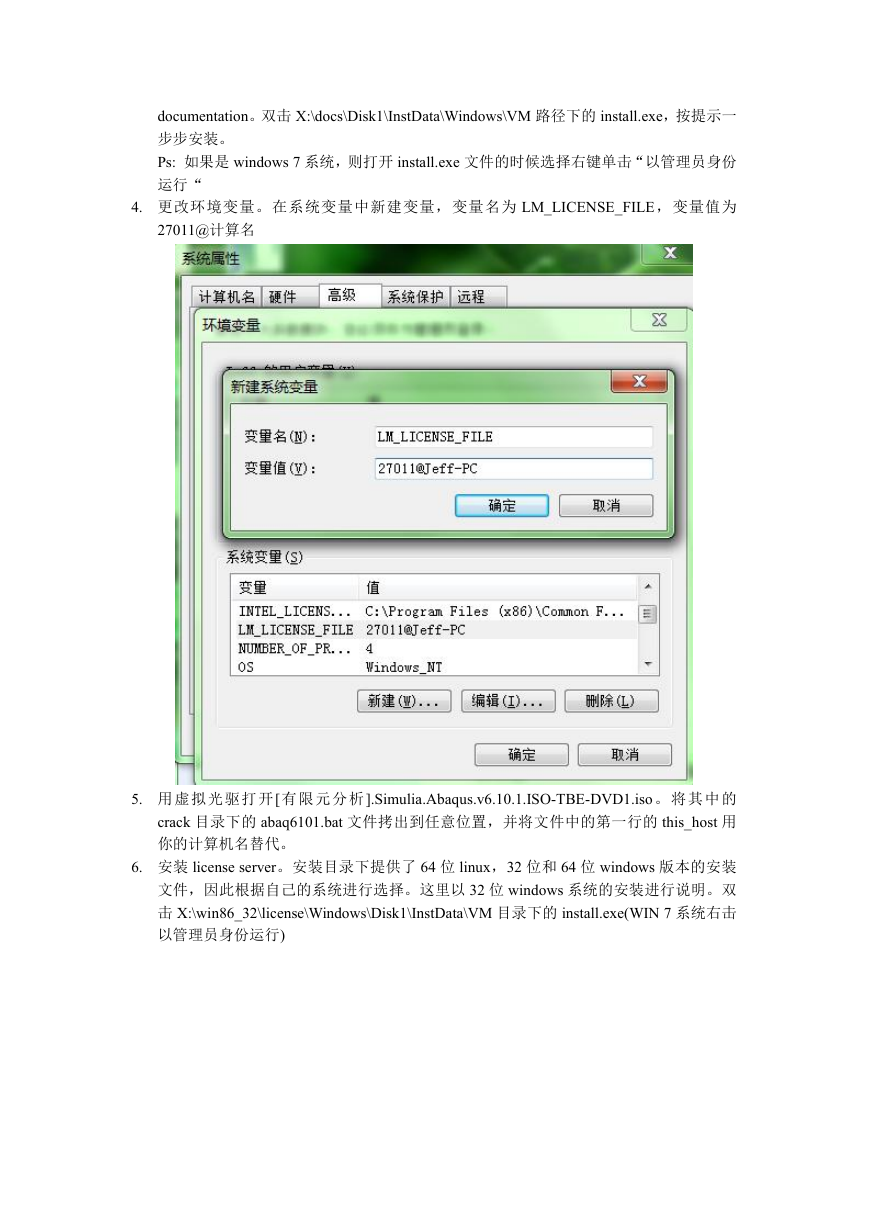



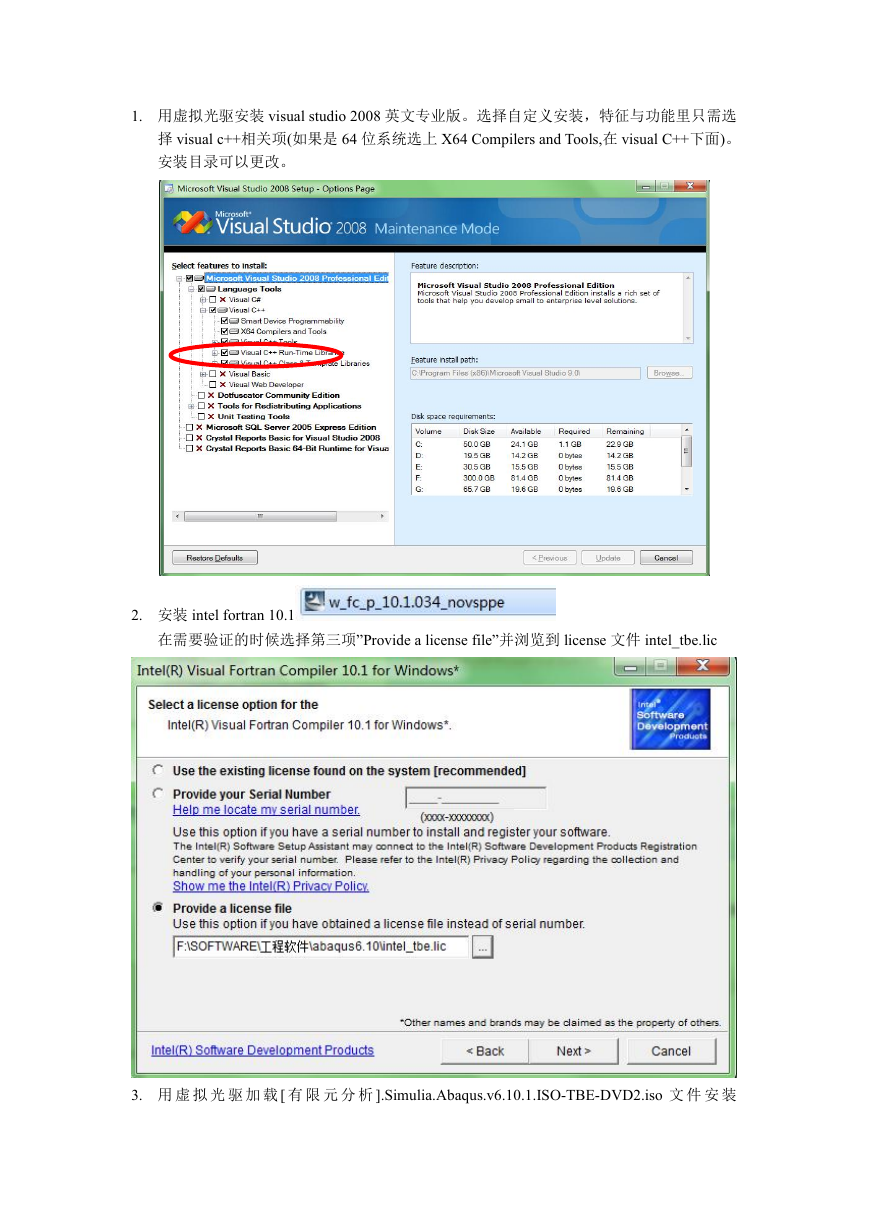
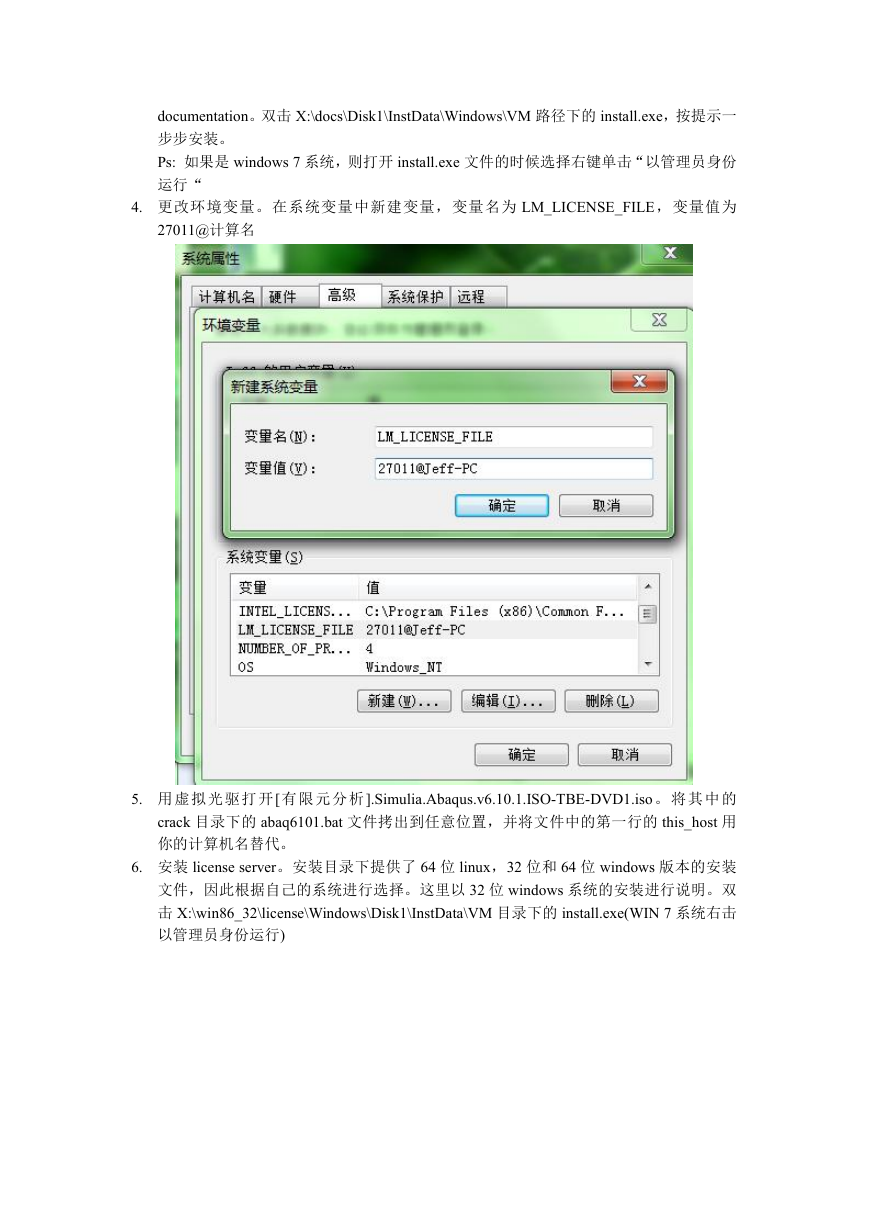



 2023年江西萍乡中考道德与法治真题及答案.doc
2023年江西萍乡中考道德与法治真题及答案.doc 2012年重庆南川中考生物真题及答案.doc
2012年重庆南川中考生物真题及答案.doc 2013年江西师范大学地理学综合及文艺理论基础考研真题.doc
2013年江西师范大学地理学综合及文艺理论基础考研真题.doc 2020年四川甘孜小升初语文真题及答案I卷.doc
2020年四川甘孜小升初语文真题及答案I卷.doc 2020年注册岩土工程师专业基础考试真题及答案.doc
2020年注册岩土工程师专业基础考试真题及答案.doc 2023-2024学年福建省厦门市九年级上学期数学月考试题及答案.doc
2023-2024学年福建省厦门市九年级上学期数学月考试题及答案.doc 2021-2022学年辽宁省沈阳市大东区九年级上学期语文期末试题及答案.doc
2021-2022学年辽宁省沈阳市大东区九年级上学期语文期末试题及答案.doc 2022-2023学年北京东城区初三第一学期物理期末试卷及答案.doc
2022-2023学年北京东城区初三第一学期物理期末试卷及答案.doc 2018上半年江西教师资格初中地理学科知识与教学能力真题及答案.doc
2018上半年江西教师资格初中地理学科知识与教学能力真题及答案.doc 2012年河北国家公务员申论考试真题及答案-省级.doc
2012年河北国家公务员申论考试真题及答案-省级.doc 2020-2021学年江苏省扬州市江都区邵樊片九年级上学期数学第一次质量检测试题及答案.doc
2020-2021学年江苏省扬州市江都区邵樊片九年级上学期数学第一次质量检测试题及答案.doc 2022下半年黑龙江教师资格证中学综合素质真题及答案.doc
2022下半年黑龙江教师资格证中学综合素质真题及答案.doc